Cara Menghitung Kotak Centang di Google Sheets
Google Sheets adalah aplikasi spreadsheet serba guna yang mengatur dan mengelola informasi, data, dan proyek melalui spreadsheet online. Fungsi kotak centang memungkinkan interaktivitas, memungkinkan pengguna mencentang item yang telah diselesaikan.
Jika Anda mencoba melacak kemajuan tim dan ingin mengetahui cara menghitung jumlah kotak centang dalam spreadsheet, Anda’Anda tidak sendirian.
Dalam artikel ini, Anda akan melihat rumus yang digunakan untuk menjumlahkan jumlah sel yang dicentang di spreadsheet, cara menghitung kotak yang dicentang berdasarkan kondisi, dan cara mengonversi data tersebut menjadi grafik yang dinamis. Mari kita mulai.
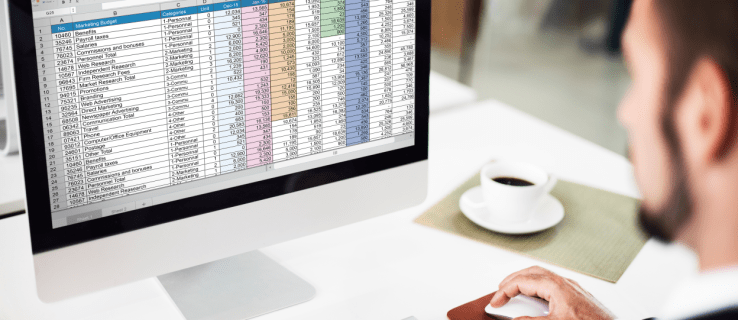
Menggunakan COUNTIF untuk Menghitung Kotak Centang di Google Spreadsheet
Setiap kali kotak centang dicentang, sel nilai disetel ke”TRUE.”Sel yang tidak dicentang memiliki nilai”FALSE.”Oleh karena itu, untuk menghitung semua sel yang dicentang, Anda akan menanyakan jumlah total sel”BENAR”dalam suatu rentang.
Cara Menghitung Kotak yang Dicentang di Spreadsheet
Mari berpura-pura semua kotak centang berada dalam rentang sel A2 hingga A22. Untuk menghitung jumlah kotak centang, lakukan hal berikut:
Klik sel di spreadsheet tempat Anda ingin menampilkan total.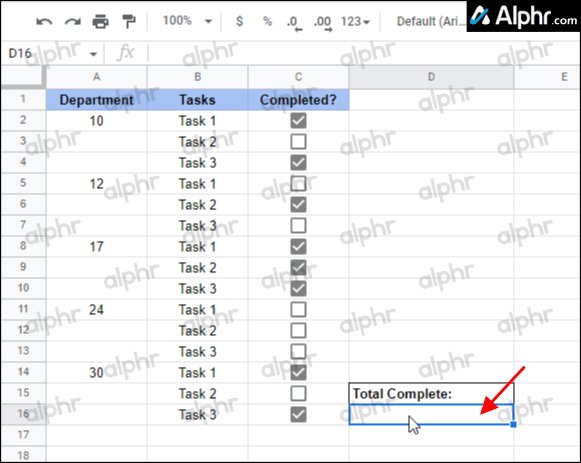 Berikutnya, ketik “=COUNTIF“diikuti dengan rentang sel untuk memeriksa nilai “benar”, misalnya, “(A2:A22 , BENAR).”Rumus Anda akan terlihat seperti berikut: “=COUNTIF(A2:A22, TRUE).”
Berikutnya, ketik “=COUNTIF“diikuti dengan rentang sel untuk memeriksa nilai “benar”, misalnya, “(A2:A22 , BENAR).”Rumus Anda akan terlihat seperti berikut: “=COUNTIF(A2:A22, TRUE).”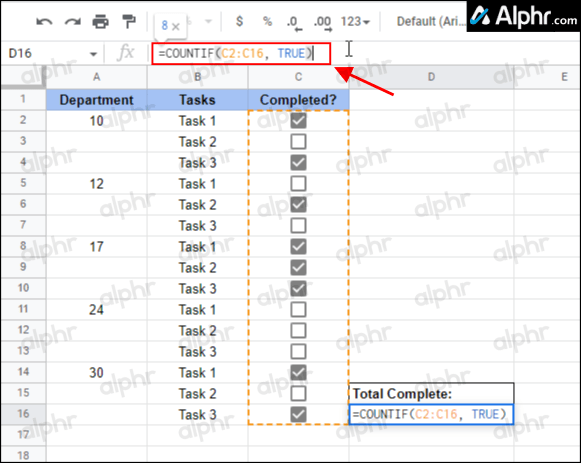 Tekan “Enter” untuk menyimpan rumus di dalam sel. Sel sekarang akan menghitung jumlah kotak yang dicentang (BENAR).
Tekan “Enter” untuk menyimpan rumus di dalam sel. Sel sekarang akan menghitung jumlah kotak yang dicentang (BENAR).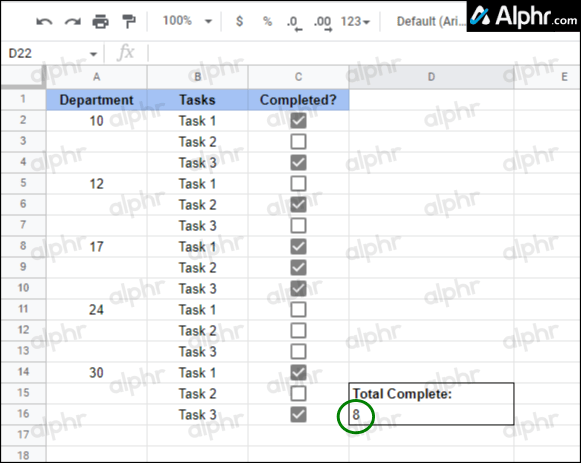
Cara Menghitung Kotak yang Tidak Dicentang di Spreadsheet
Menghitung kotak yang tidak dicentang menggunakan proses yang sama seperti kotak yang dicentang, kecuali Anda cukup mengubah “TRUE”menjadi “FALSE.”
Pilih sel tempat Anda ingin menampilkan hasil penghitungan.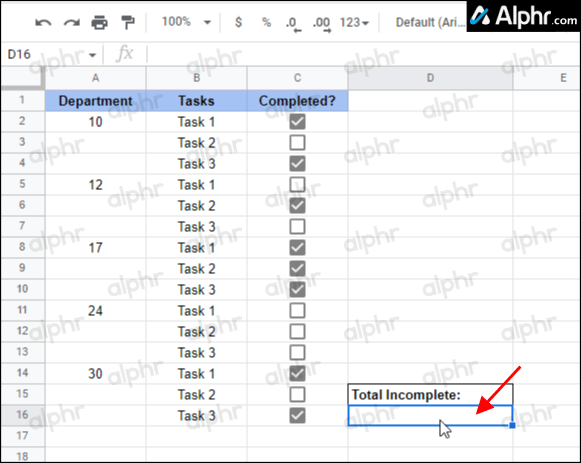 Masukkan rumus berikut menggunakan rentang sel yang Anda inginkan: “=COUNTIF(B2:B22, FALSE)“untuk menghitung kotak centang yang tidak dicentang.
Masukkan rumus berikut menggunakan rentang sel yang Anda inginkan: “=COUNTIF(B2:B22, FALSE)“untuk menghitung kotak centang yang tidak dicentang.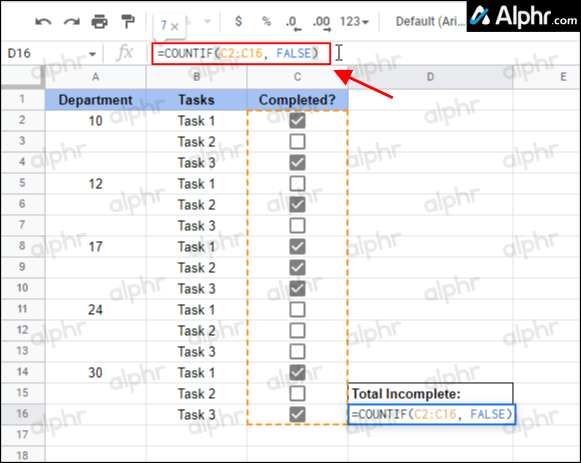 Tekan “Enter” untuk menyimpan rumus. Jumlah kotak yang tidak dicentang kini muncul.
Tekan “Enter” untuk menyimpan rumus. Jumlah kotak yang tidak dicentang kini muncul.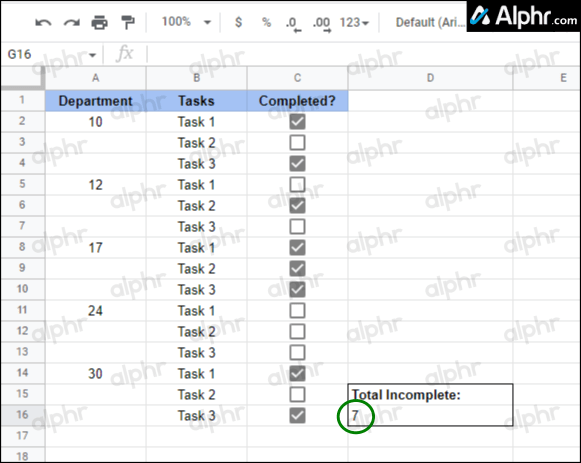
Cara Menghitung Kotak Centang Berdasarkan Ketentuan
Berpura-pura bahwa data dalam rentang spreadsheet Anda dari “Kolom B ke Kolom D”dan “Baris 3 hingga 17″dan disiapkan sebagai berikut:
Kolom B mencantumkan “nomor departemen”Kolom C mencantumkan “tugas”.Kolom D berisi menyelesaikan “kotak centang”.
Jika Anda ingin mengetahui jumlah tugas yang diselesaikan (kotak centang) dari departemen tertentu, lakukan hal berikut:
Klik sel tempat Anda ingin menampilkan jumlah total yang diselesaikan.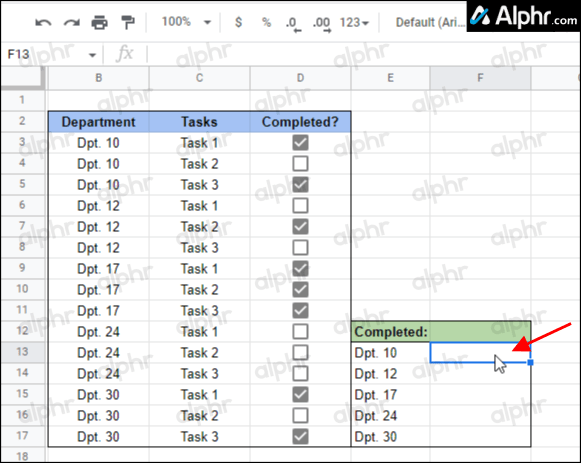 Salin dan tempel rumus berikut (jangan tekan enter!):
Salin dan tempel rumus berikut (jangan tekan enter!):
=COUNTIFS(D2:D22, TRUE,B2: B22,E3)
Pemberitahuan e bentuk jamak dari”COUNTIF”dalam rumus. 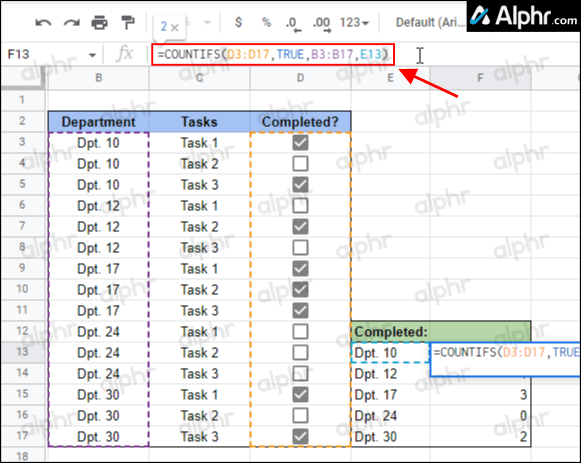 Edit rentang dalam rumus agar sesuai dengan kebutuhan Anda. Oranye adalah sel untuk diperiksa penyelesaiannya, ungu adalah label (departemen) untuk diasosiasikan dengan sel oranye, dan biru muda adalah hasil yang difilter (Dept. 10) untuk memeriksa nilai BENAR.
Edit rentang dalam rumus agar sesuai dengan kebutuhan Anda. Oranye adalah sel untuk diperiksa penyelesaiannya, ungu adalah label (departemen) untuk diasosiasikan dengan sel oranye, dan biru muda adalah hasil yang difilter (Dept. 10) untuk memeriksa nilai BENAR. 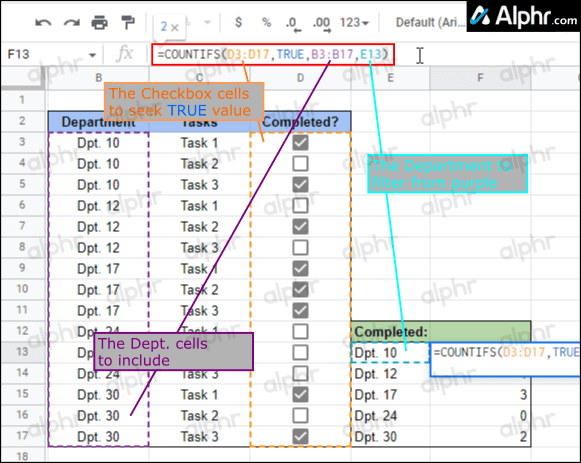 Tekan “Enter” jika belum selesai. Hasilnya akan menunjukkan jumlah sel yang dicentang (selesai tugas) untuk “Dept. 10.”
Tekan “Enter” jika belum selesai. Hasilnya akan menunjukkan jumlah sel yang dicentang (selesai tugas) untuk “Dept. 10.”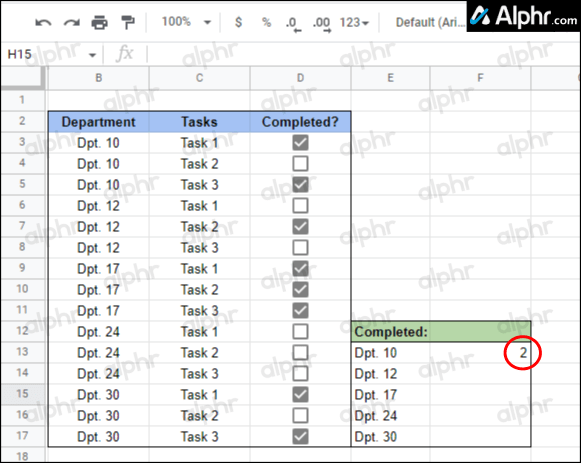 Untuk mereplikasi sel formula pertama (grup Dpt. 10) untuk grup lain (Dept. 12, 17, dst.), salin/tempel ke sel masing-masing, satu per satu. Google Spreadsheet menyesuaikan formula secara otomatis dan cerdas.
Untuk mereplikasi sel formula pertama (grup Dpt. 10) untuk grup lain (Dept. 12, 17, dst.), salin/tempel ke sel masing-masing, satu per satu. Google Spreadsheet menyesuaikan formula secara otomatis dan cerdas.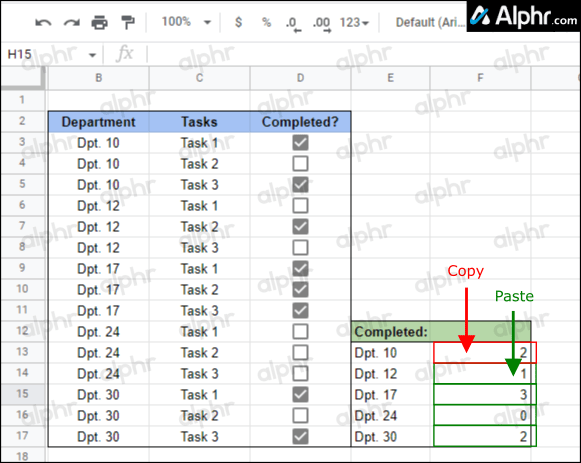
Rumus di atas berfungsi sebagai berikut:
Sel D3 hingga D17 diperiksa untuk nilai”BENAR”(dicentang). Sel”BENAR”dikaitkan dengan nomor departemen tertentu dalam B3 hingga B17. Hasilnya disaring, sehingga hanya menghitung dan menampilkan’Dpt. 10 data’ di sel F13.The ‘Dpt. 10 sel rumus'(F13) disalin dan ditempelkan ke sel rumus departemen lain (F14 hingga F17) dan rumus secara otomatis berubah ke departemen masing-masing (Dpt. 12, 17, 24, atau 30).
Seperti yang Anda lihat , Google Spreadsheet dapat dengan mudah menghitung dan melaporkan kotak/sel yang dicentang atau tidak dicentang dan bahkan memecah data tersebut menjadi subbagian berdasarkan ketentuan yang berlaku. Rumus dalam artikel ini membantu Anda menyortir atau menghitung item yang Anda beri label berdasarkan status penyelesaiannya, namun jangan ragu untuk mengembangkannya ke penggunaan lain. Anda dapat menggunakan kotak centang untuk apa saja!
FAQ: Menghitung Kotak Centang Google Spreadsheet
Bagaimana cara membuat bagan dengan data yang dikumpulkan dari kotak centang di Google Spreadsheet?
Google Spreadsheet dapat secara otomatis mengenali baris baru yang ditambahkan ke area diagram dan memperbarui diagram sesuai dengan rentang dinamis.
Anggap saja data dalam rentang spreadsheet proyek kita dari A hingga C, dan sel 2 hingga sel 22, dan diatur sebagai berikut:
· Kolom A mencantumkan fase
· Kolom B mencantumkan tugas, dan
· Kolom C berisi kotak centang
Kita akan membuat bagan rentang dinamis untuk mengakomodasi dua kolom tambahan dan jumlah baris yang tidak terbatas. Dalam skenario ini, rentang datanya adalah A1 hingga E.
1. Pilih rentang sel data Anda mis. A1:E.
2. Klik “Sisipkan”lalu “Bagan.”
3. Melalui”Editor Bagan”di bawah tab”Data”, pilih”Jenis bagan”, mis.”Bagan Kolom”.
4. Pastikan hal berikut:
· Opsi”Gunakan baris 1 sebagai label”, dan”Ganti baris/kolom”dicentang.
· Opsi”Ganti baris/kolom”tidak dicentang.
5. Di bawah opsi”Sumbu Horisontal”, pilih”Perlakukan label sebagai teks.”
Bagaimana cara menambahkan nilai khusus ke kotak centang?
1. Luncurkan spreadsheet Anda, lalu pilih sel yang Anda inginkan sebagai kotak centang.
2. Pilih “Data”lalu “Validasi data”.
3. Di samping “Kriteria”, pilih”Kotak centang”.
4. Klik opsi”Gunakan nilai sel khusus”.
5. Di samping “Dicentang”, masukkan angka.
· (Opsional) Di samping”Tidak dicentang”, masukkan angka.
6. Di samping “Pada data tidak valid”, pilih opsi validasi.
· (Opsional) Untuk menampilkan pesan validasi setiap kali kotak centang diarahkan, di samping”Tampilan”, pilih”Tampilkan teks bantuan validasi”, lalu tambahkan pesan.
7. Pilih “Simpan.”
Penafian: Beberapa halaman di situs ini mungkin menyertakan tautan afiliasi. Ini tidak memengaruhi editorial kami dengan cara apa pun.
